Comment réinitialiser le mot de passe sur Almalinux
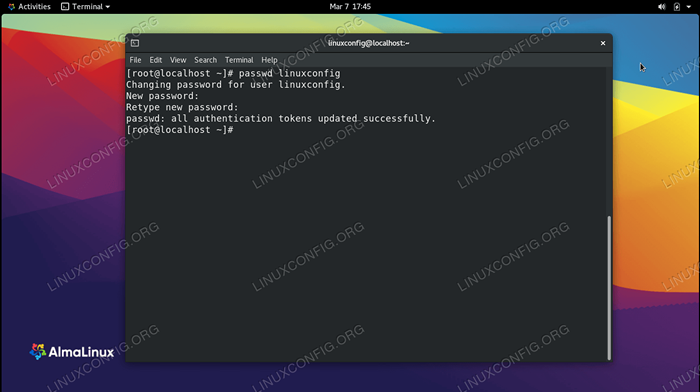
- 1811
- 454
- Jeanne Dupont
Après avoir installé Almalinux ou migré de Centos à Almalinux, la plupart des utilisateurs finiront par avoir besoin de faire une gestion du compte d'utilisateur, comme l'ajout d'un nouveau compte d'utilisateur ou réinitialiser un mot de passe.
Si vous ou l'un des autres utilisateurs d'un système Almalinux oublie le mot de passe sur leur compte, il existe un moyen simple de réinitialiser le mot de passe à partir de la ligne de commande ou de l'interface graphique. Les mêmes étapes peuvent également s'appliquer s'il est simplement temps de modifier votre mot de passe ou si vous souhaitez forcer le mot de passe d'un autre utilisateur pour expirer et changer.
Il existe plusieurs scénarios que vous pourriez rencontrer qui vous font réinitialiser votre mot de passe.
- Vous devez modifier un utilisateur normal ou le mot de passe du compte racine
- Vous souhaitez forcer un utilisateur à modifier son mot de passe
- Vous avez oublié le mot de passe du compte racine
Dans ce guide, nous couvrirons les instructions étape par étape pour les problèmes 1 et 2 mentionnés ci-dessus. Si vous avez besoin d'aide pour réinitialiser le mot de passe racine de votre système, consultez notre autre guide pour récupérer un mot de passe racine sur RHEL.
Dans ce tutoriel, vous apprendrez:
- Comment changer le mot de passe utilisateur ou racine via la ligne de commande
- Comment changer le mot de passe utilisateur via GNOME GUI
- Comment forcer le mot de passe d'un utilisateur à expirer et à être réinitialisé
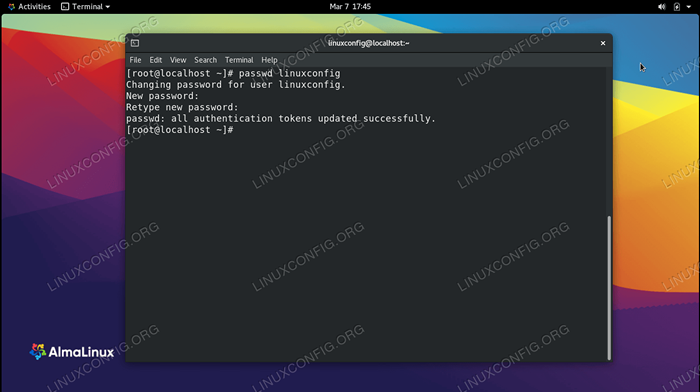 Réinitialisation d'un mot de passe utilisateur sur Almalinux
Réinitialisation d'un mot de passe utilisateur sur Almalinux | Catégorie | Exigences, conventions ou version logicielle utilisée |
|---|---|
| Système | Almalinux |
| Logiciel | N / A |
| Autre | Accès privilégié à votre système Linux en tant que racine ou via le Sudo commande. |
| Conventions | # - Exige que les commandes Linux soient exécutées avec des privilèges racine soit directement en tant qu'utilisateur racine, soit par l'utilisation de Sudo commande$ - Exige que les commandes Linux soient exécutées en tant qu'utilisateur non privilégié régulier |
Comment changer le mot de passe utilisateur ou racine via la ligne de commande
Le passage La commande est utilisée pour modifier un mot de passe utilisateur sur Almalinux. Si vous devez modifier le mot de passe pour l'utilisateur dans lequel vous êtes actuellement signé, exécutez simplement la commande par elle-même.
$ passwd
Si vous souhaitez modifier le mot de passe du compte racine, vous devrez d'abord relever de l'utilisateur racine avant d'exécuter la commande.
# Passwd ou $ sudo root passwd
Pour modifier le mot de passe de l'utilisateur pour un autre compte dans lequel vous n'êtes pas déjà connecté, seul l'utilisateur racine a des autorisations appropriées pour ce faire. Spécifiez simplement le compte d'utilisateur que vous souhaitez modifier après votre passage commande. Dans cet exemple, nous modifierons le mot de passe de l'utilisateur linuxconfig.
# passwd LinuxConfig modifiant le mot de passe pour l'utilisateur LinuxConfig. Nouveau mot de passe: Retyper le nouveau mot de passe: PASSWD: Tous les jetons d'authentification mis à jour avec succès.
Comment forcer le mot de passe d'un utilisateur à expirer et à être réinitialisé
Plutôt que de modifier le mot de passe d'un utilisateur manuellement, nous pouvons également forcer le mot de passe d'un utilisateur à expirer. De cette façon, l'utilisateur est invité à définir un nouveau mot de passe la prochaine fois qu'il se connecterait. Dans l'exemple ci-dessous, nous définirons le linuxconfig le mot de passe de l'utilisateur à expirer.
# passwd -e LinuxConfig Mot de passe expirant pour l'utilisateur LinuxConfig. passwd: succès
Maintenant, nous voyons l'invite suivante lorsque nous essayons de se connecter à partir de l'interface graphique ou de la ligne de commande.
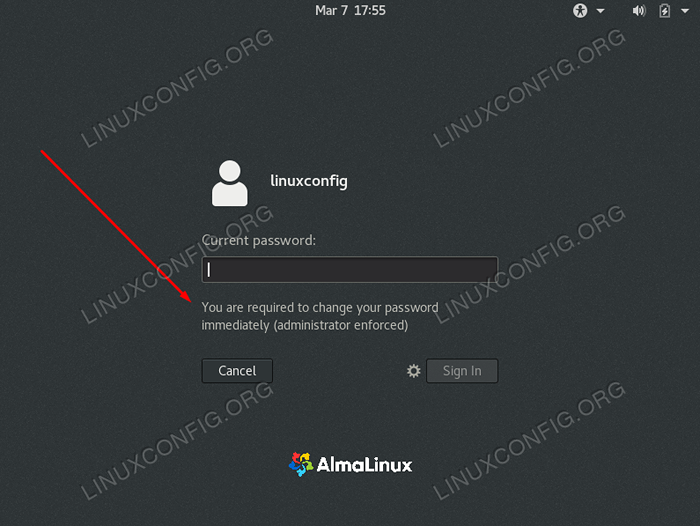 L'utilisateur est invité à modifier son mot de passe lorsqu'il essaie de se connecter
L'utilisateur est invité à modifier son mot de passe lorsqu'il essaie de se connecter Pour définir le mot de passe du compte utilisateur pour expirer à l'avenir, nous pouvons utiliser le chage commande. Par exemple, pour faire expirer le mot de passe dans 30 jours, nous utiliserions la commande suivante.
# chage -m 30 LinuxConfig
Comment changer le mot de passe utilisateur via GNOME GUI
Si vous avez l'interface graphique de gnome par défaut installée sur Almalinux, il est très facile de modifier le mot de passe pour un compte d'utilisateur normal sur Almalinux.
- Ouvrez le menu «Utilisateurs» des paramètres GNOME en le recherchant dans le menu Activités.
- Vous devrez élever vos autorisations afin de gérer les comptes d'utilisateurs. Cliquez sur le bouton «Déverrouiller» et entrez votre mot de passe racine pour continuer.
- Vous pourrez maintenant cliquer sur la zone de mot de passe et entrer votre nouveau mot de passe souhaité.
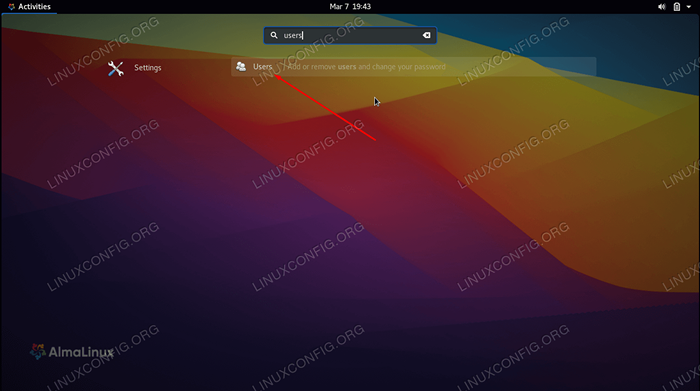 Ouvrez le menu des utilisateurs à partir des paramètres GNOME
Ouvrez le menu des utilisateurs à partir des paramètres GNOME 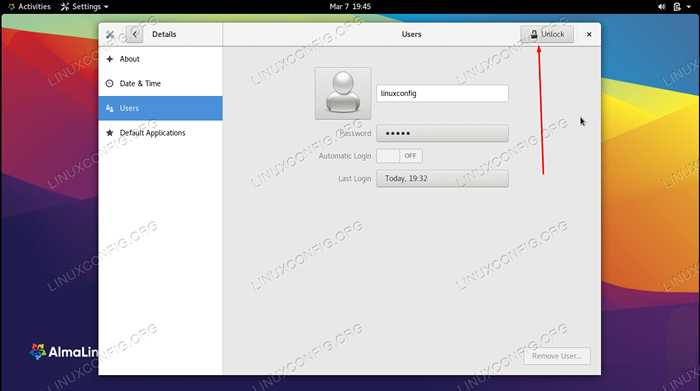 Déverrouillez les privilèges d'administration sur ce menu en spécifiant le mot de passe racine
Déverrouillez les privilèges d'administration sur ce menu en spécifiant le mot de passe racine 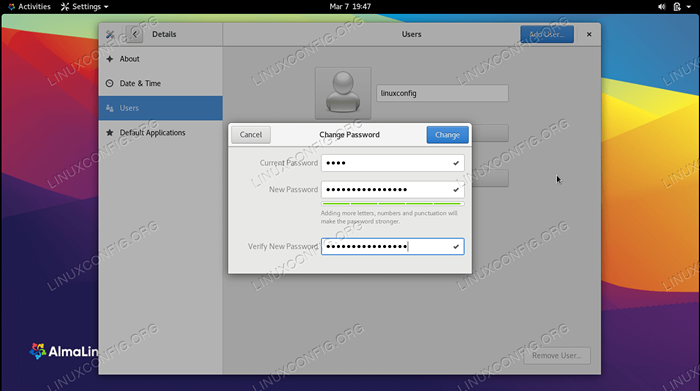 Entrez un nouveau mot de passe pour le compte
Entrez un nouveau mot de passe pour le compte C'est tout ce qu'on peut en dire. Vous pouvez fermer le menu des utilisateurs une fois terminé.
Réflexions de clôture
Dans ce guide, nous avons vu comment modifier le mot de passe pour un compte utilisateur normal et un compte racine sur Almalinux via la ligne de commande et GNOME GUI. Nous avons également appris à définir le mot de passe d'un utilisateur pour expirer, ce qui les incitera à modifier les mots de passe la prochaine fois qu'ils se connecteront. C'est une tâche de base que la plupart des utilisateurs trouveront qu'ils doivent faire à un moment donné, et Almalinux rend le processus rapide et facile.
Tutoriels Linux connexes:
- Linux - Réinitialiser l'expiration du mot de passe, l'âge et l'histoire
- Comment migrer de Centos à Almaliux
- Choses à installer sur Ubuntu 20.04
- Comment mettre à jour Centos
- Choses à faire après l'installation d'Ubuntu 20.04 Focal Fossa Linux
- Installation d'Almalinux
- Comment ajouter l'utilisateur sur Almalinux
- Comment éliminer les bloatware de votre mobile Android Samsung…
- Ubuntu 20.04 Guide
- Comment configurer le serveur et le client FTP / SFTP sur Almalinux

